您要在Windows上运行Android应用程序吗?如今,借助各种模拟器,应用程序播放器和镜像工具,您可以比以往更加轻松地运行计算机上的Android应用程序。
是否要在PC环境中玩Android游戏,进行测试和开发您自己的应用,或使用计算机远程控制和运行应用,这是您可以用来在Windows上运行Android应用的三种工具。
1。 BlueStacks
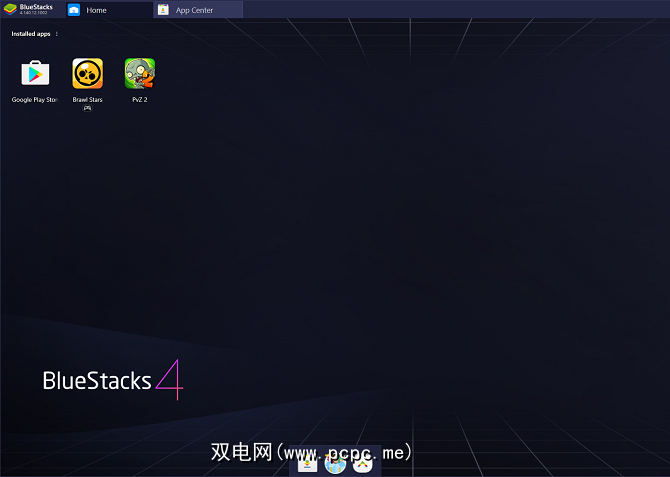
BlueStacks是一个Android应用程序播放器,主要致力于让您在PC上玩Android游戏。因此,它无法模拟开发人员所需的完整Android环境。
但是,如果您的目标是简单地试用可用的Android应用程序或在PC上玩手机游戏,那么BlueStacks就是完美的选择。该软件是免费的,但也提供了高级订阅版本。
由于其集中的功能,它也非常容易安装,只需最少的设置。您可以根据各种设备预设(例如OnePlus 5或Samsung Galaxy S8 +)选择想要的模拟环境的类型。
要使用Bluestacks,您需要使用Google登录帐户以使用Play商店。除此之外,您还可以立即在PC上试用应用程序。
该应用程序允许您调整各种设置以优化性能和输入。同时,如果您想播放游戏,BlueStacks提供了录制和截图选项。
对于移动游戏玩家来说,主要好处是BlueStacks与游戏手柄的兼容性。该软件还包括首次打开游戏时的控制教程。
但是,并非所有游戏都可以在平台上运行,具体取决于开发人员的政策。例如,Niantic已将PokémonGo的BlueStacks和大多数其他应用程序播放器列入黑名单。
如果您对其他应用程序播放器和模拟器感兴趣,请参阅我们的Windows 10最佳Android模拟器指南。
下载: BlueStacks(免费,可订阅)
2。 Android Studio的官方Android模拟器
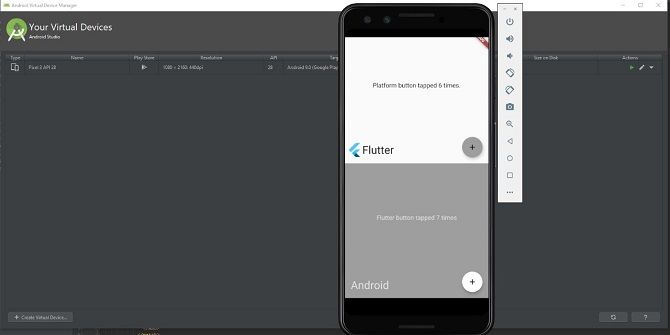
如果您正在寻找功能全面的Android模拟器,那么Android Studio内的Google官方模拟器就是您的最佳选择。作为Android应用程序的官方开发环境,Android Studio允许您模拟最新版本的Android并创建虚拟设备。
此工具显然是针对开发人员而非普通消费者的。因此,它比典型的仿真器复杂得多。该软件具有代码编辑,APK分析和高级仿真功能。
该软件可从Android Developers网站免费获得。您需要安装Java才能运行该程序,但值得庆幸的是,Android Studio现在包括了JDK。
下载: Android Studio(免费)
何时设置Android Studio后,Google建议您遵循设置向导并安装它推荐的所有SDK软件包。这些推荐的SDK软件包之一是Android Emulator,Android Studio需要用它来模拟计算机上的Android环境。
Once set up, you can switch to the emulator (rather than creating a new project) by opening the Configure menu and choosing AVD Manager (which stands for Android Virtual Device).
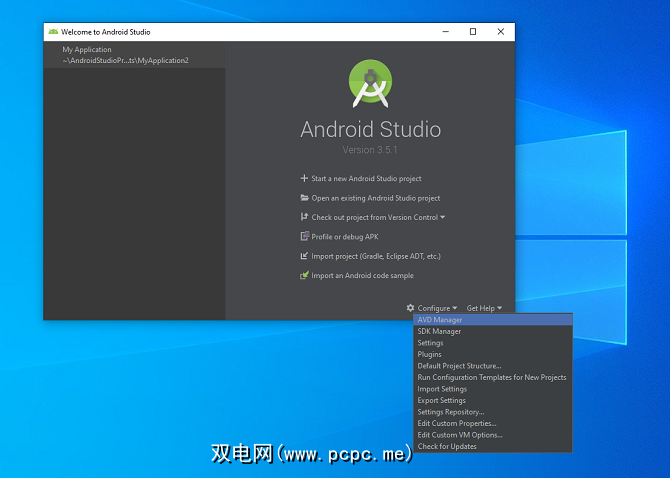
在AVD管理器中,您可以通过选择现有设备来创建虚拟设备。配置文件或导入您自己的硬件配置文件。这样会打开一个带有模拟Android设备的窗口。
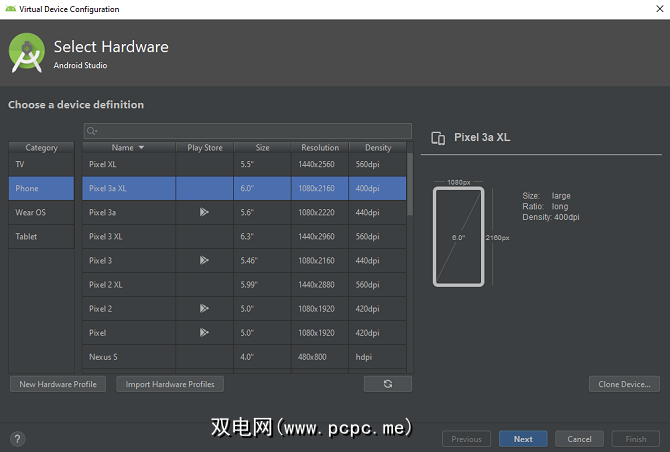
在此模拟环境中,您可以构建自己的应用程序或从现有应用程序加载应用程序文件。根据Android Studio的支持,您可以将APK拖到仿真器上以安装它们,然后运行它们。
但是,我们仅向想要在Windows PC上构建和测试应用程序的用户推荐Android Studio。如果您想在PC上运行应用程序以方便使用或玩游戏,则此列表中的其他工具更适合该目的。
您还可以使用其他完整的Android模拟器在PC上运行Android应用程序Android Studio。 VirtualBox还允许您使用其虚拟机工具创建虚拟Android设备。但是,由于VirtualBox是通用虚拟机,因此您需要在虚拟机上安装Android的可启动版本(例如Android-x86)。
它不是最容易设置的模拟器,因此我们仅推荐给相对精通技术的用户。还有其他一些使用VirtualBox软件的以Android为重点的虚拟器和仿真器。其中包括Genymotion和YouWave。
但是这些模拟器并不总是提供最新版本的Android。如果您已经安装了VirtualBox,它们有时也会存在兼容性问题,因此我们建议避免使用它们。
3。 AirDroid
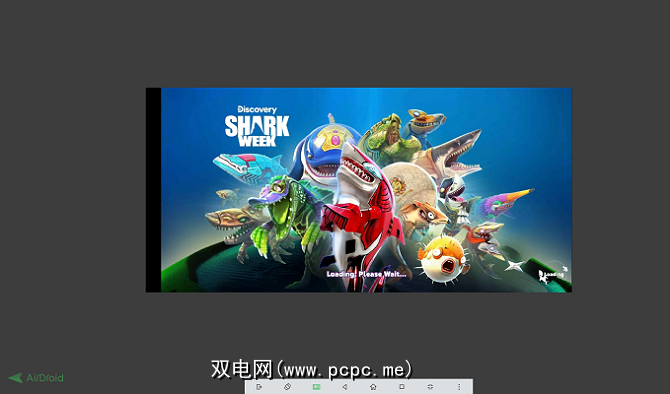
如果您已经拥有一台功能强大的Android手机,并且只想在更大的屏幕上查看应用程序或使用键盘和鼠标作为输入,则可以使用镜像和远程控制工具。一种选择是AirDroid。该软件可让您通过计算机镜像和控制Android设备。这意味着您还可以运行应用程序并直接通过PC对其进行控制。
此外,您还可以在Chrome中运行AirDroid。但是,AirDroid还为您的PC提供了独立软件。要使用这两个版本,您还需要在智能手机上安装随附的AirDroid移动应用程序以及一个AirDroid帐户。
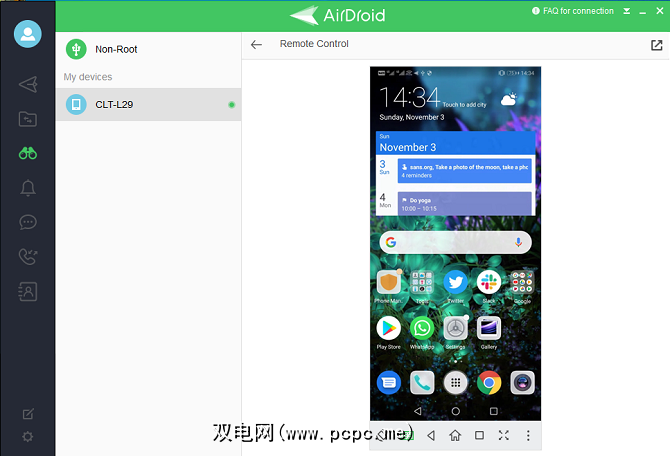
要将AirDroid与手机配对,只需在计算机上访问AirDroid并扫描QR提供的代码。使用AirDroid的远程控制功能要么需要root用户访问权限,要么如果您的手机未植根,则需要通过USB调试访问。
AirDroid的缺点是对设备进行镜像会导致轻微的延迟。尽管如此,如果您想在没有模拟环境的情况下在PC上运行Android应用,AirDroid还是很有用的。
AirDroid还具有许多其他功能,例如移动通知和通过PC的消息传递。
下载:适用于Windows的AirDroid | Android(免费,提供订阅)
在Windows上运行Android的其他方式
尽管这些是在Windows PC上运行Android应用的最佳工具和方式,但还有其他可用方式也一样这包括在计算机上双启动Android操作系统,从各种应用程序播放器中进行选择等等。
但是,大多数人都想要一个简单的程序,使他们可以在PC上运行其Android应用程序。如果您的主要目的是在计算机上玩手机游戏,请查看我们的工具指南,该工具可让您在计算机上玩Android游戏。
标签: Android技巧 应用开发 仿真 移动游戏 Windows提示









